PR-情景剧互动转场效果图文教程发布时间:2021年12月13日 08:00
虎课网为您提供字体设计版块下的PR-情景剧互动转场效果图文教程,本篇教程使用软件为PR(CC2020),难度等级为初级练习,下面开始学习这节课的内容吧!
本节课主要讲解【PR-视频效果-互动转场】,课程目的:互动转场;课程重点:超级键抠色、视频层调整;课程难点:速率调整;感兴趣的同学就一起来学习吧。

学完本次课程后,同学们可以根据视频下方的作业布置完成作业,并在评论区提交,提交后老师会一一解答。
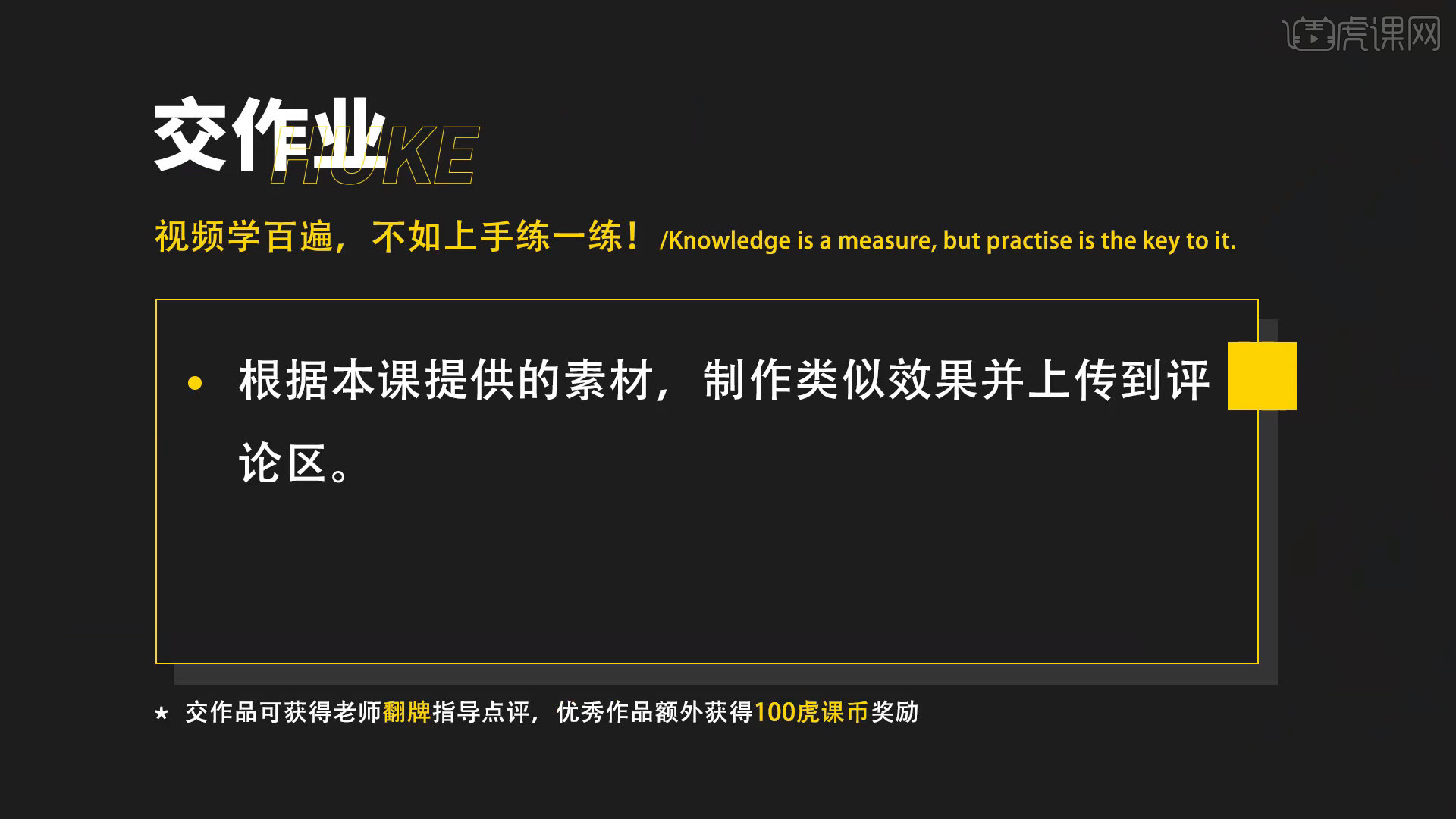
那就开始今天的教程咯。
1.选择素材拖入【PR】,然后新建一个项目,新建项目序列的参数选择为【ARRI 1080p 25】,序列命名为互动转场。
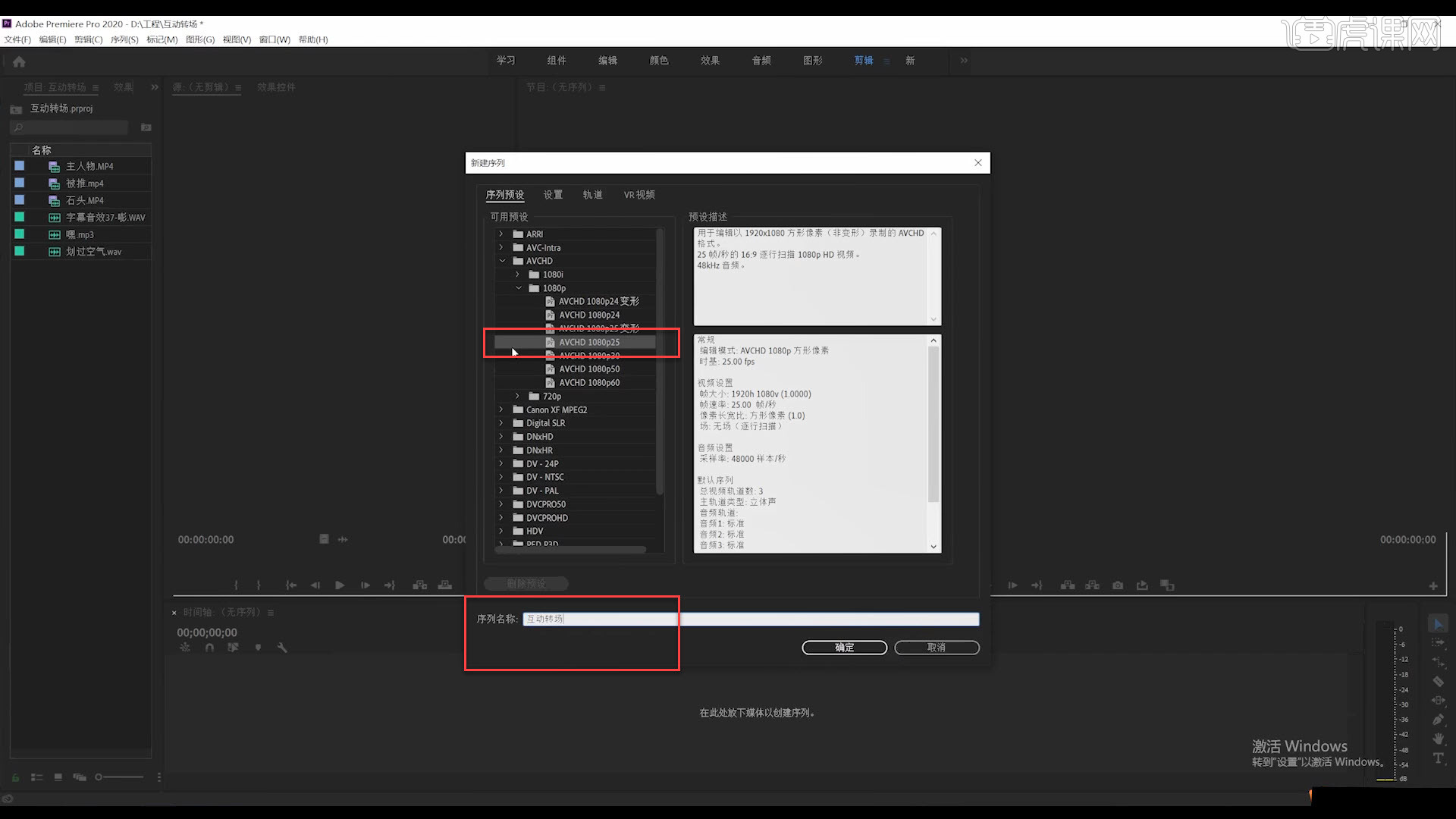
2.把视频素材都拖到时间轴里面,把原音清除,如果视频素材的画面时间比较短,可以使用【比率工具】对它进行拉伸。

3.接着在【效果】里搜索超级键,找到后把它拖进素材,再到【效果控件】找到超级键,点击主要颜色旁边的小吸管,然后点击视频里的绿幕变成黑色。

4.点击【输出】中的Alpha通道,打开【遮罩生成】,适当调整它的参数值,让视频中黑幕的褶皱和人物的手看不见;再把第二段视频放在第一段视频的后面,就会发现刚才的黑色部分被第二个视频取代了。

5.然后把第一段视频的人物适当往右挪动,再适当调整第二段视频,让它的主题展现在画面中;根据往右推的动作,打上这个运动的关键帧,把视频移动原来位置,如果还有黑边,就对视频进行缩放,再挪过去放大。

6.可以把第二段视频往右移动,给它一个位移感,然后给运动的关键帧输入缓入和缓出的效果,再给第二段视频添加方向模糊的效果,适当调整它的方向,让视频显得自然些。

7.从上往下的转场,先加上山的素材,再找出运动关键帧的位置;案例中把第三个视频完全移出画面的顶部地方打上位置关键帧,再找到人完全消失在画面以外的一个地方,把第三个视频拖动到底下,就会的到一个运动的画面。

8.对人物的画面进行一点跟踪的位移,每移动几帧都把画面往下挪一些,让整个画面有往下推动的效果。

9.再给关键帧加上缓入缓出的效果,让它显得自然一些;还可以找一些音效,放在人物推动的瞬间,然后适当调整。

10.本次课到这里就结束了,同学们要记得完成并提交作业哟。

以上就是PR-情景剧互动转场效果图文教程的全部内容了,你也可以点击下方的视频教程链接查看本节课的视频教程内容,虎课网每天可以免费学一课,千万不要错过哦!













